Per creare un simpatico effetto biglia su un qualsiasi disegno, bisogna procurarsi il plugin "Shape 3D", per scaricarlo gratuitamente andate in questo sito: http://mkt.t-cat.biz/pdn/3.htm#3.
Passo 1 - Scaricare e aggiungere un nuovo plugin
Cliccate sul box del download con la dicitura "mirror from this website, zip" vi apparirà la finestra con il salvataggio del file, scegliete dove salvarlo e cliccate Ok.
Ora bisogna inserire il plugin nella cartellina del nostro programma. Selezionatelo dalla cartella dove lo avete salvato in precedenza, fate una scannerizzazione con un programma antivirus e dopo copiatelo (ctrl c).
Cercate il programma Paint.net, di solito si salva dentro la cartella Programmi.
Cliccate sopra la cartella Paint.net e cercate la cartellina "Effect", cliccateci sopra e apritela, ora incollate dentro il plugin "Shape 3d" con Ctrl V o Modifica > Incolla.
Adesso aprendo il vostro programma dovreste trovare il nuovo plugin nel menu
Effetti > render > 3d Shape
Andate a verificare, altrimenti ripetete i passaggi descritti fino ad ora.
Passo 2 - Creare l'effetto biglia con plugin 3d shape
Aprite un nuovo File, da menu File > nuovo, con impostazioni abbastanza grandi in pixel.
Oppure aprite un file con un disegno che avete già salvato.
Se avete creato un nuovo file, create un disegno di prova, un fiore, una faccina, un alberello, quello che volete.
Coloratelo a piacere.
Ora andate su Effetti > render > 3d shape
Vedrete immediatamente cambiare il disegno darà la sensazione di essersi trasformato in una biglia!
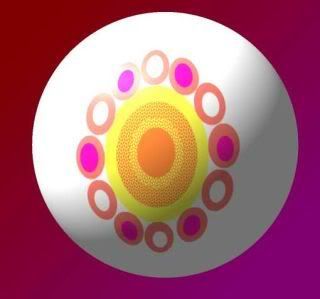
Passo 3 - Opzioni plugin
Se date una rapida occhiata alla finestra di apertura del plugin ci sono varie opzioni, quelle che ci interessano di più sono
- la possibilità di ruotare la biglia nel secondo quadrante in basso su "Object rotation" potete ruotare in gradi da 5 fino a 90 e anche in misura negativa;
- la possibilità di schiarire l'immagine su "Lighting" e sulla casellina appena sotto "Strenght of light", variando le gradazioni vedrete in tempo reale i cambiamenti sul vostro disegno;
- "Ambient lighting" schiarisce l'immagine, fate delle prove per ottenere il risultato ottimale;
Le altre opzioni sono da valutare a seconda del risultato che volete ottenere e dall'immagine di partenza che avete creato. Variate le opzioni e controllate di volta in volta l'effetto che si evolve. Solo eseguendo delle prove potrete prendere una reale dimestichezza con lo strumento.
Passo 4 - fate provare i bambini
Come avete potuto constatare è molto facile creare delle belle biglie. I bambini si divertiranno a trasformare i loro disegni in simpatiche biglie.
Idea-gioco: potreste stamparle, ritagliarle e incollarle su cartoncini riciclati, creando una vera e propria raccolta.


A presto e buone biglie!
by Ximi
 Divertiti a cercare tra le risorse gratuite selezionate per i bambini.
Divertiti a cercare tra le risorse gratuite selezionate per i bambini. Tante risorse freeby per disegnare e sperimentare.
Tante risorse freeby per disegnare e sperimentare. Tanti piccoli tutorial semplici sulla grafica pensati per i bimbi
Tanti piccoli tutorial semplici sulla grafica pensati per i bimbi  Fai conoscere al tuo bambino le fiabe classiche ed entra nel magico mondo in punta di piedi.
Fai conoscere al tuo bambino le fiabe classiche ed entra nel magico mondo in punta di piedi. 









0 commenti:
Posta un commento